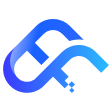VS Code怎么远程连接服务器?
连接远程服务器的方式有多种,如使用 XShell、PuTTY 等工具通过SSH远程连接服务器,但这种方式在开发中往往不够便捷,例如:只能用命令行操作,文件管理麻烦;编写代码不方便,需本地编辑后再上传,或直接用 Vim 编辑,效率低;
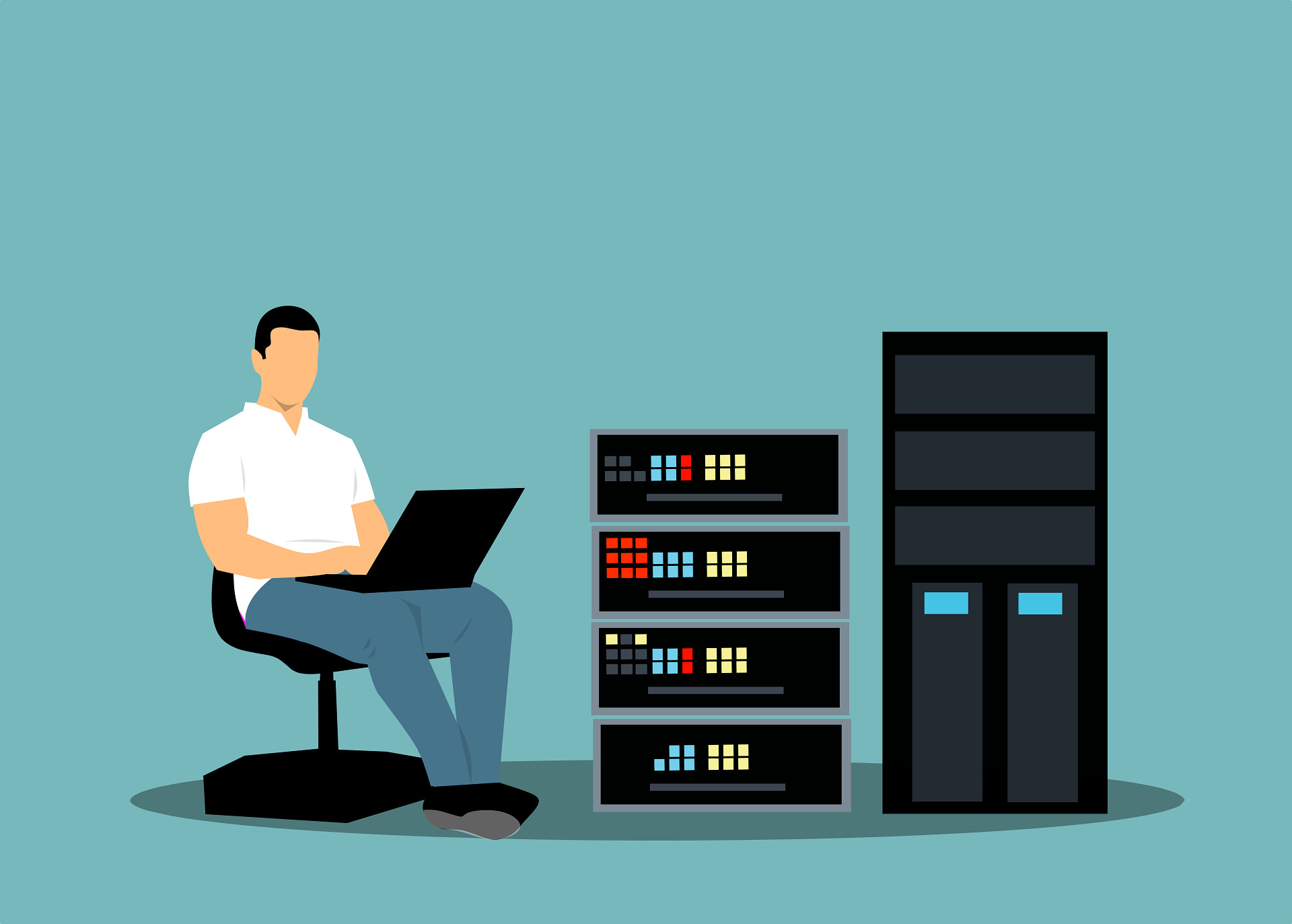
相比之下,使用VS Code 远程连接服务器可以完美解决这些问题。连接后就像在本地开发一样,代码编辑、文件管理、运行调试都更加直观高效。那么,怎么使用 VS Code 远程连接 Linux 服务器呢?VS Code连接服务器可以通过安装 Remote SSH 扩展来实现,具体的操作步骤如下:
步骤1. 首先,打开 VS Code 并点击左侧的扩展图标,然后输入“Remote SSH”进行搜索并安装。
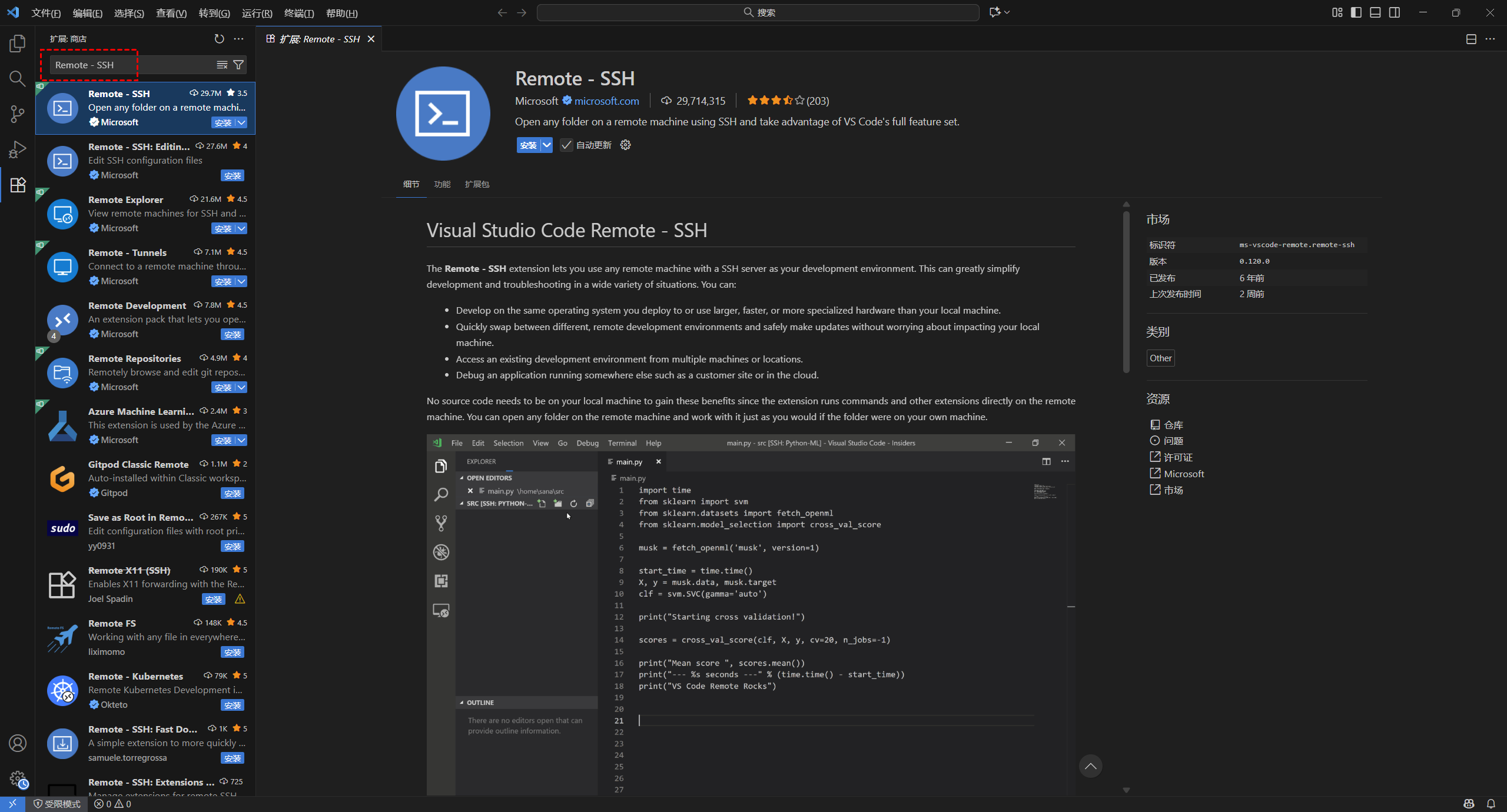
步骤2. 插件安装完成后,VS Code 左侧会新增一个远程连接图标。点击进入后,会显示 SSH 连接界面,点击右侧的“+”按钮,即可添加并连接远程服务器。
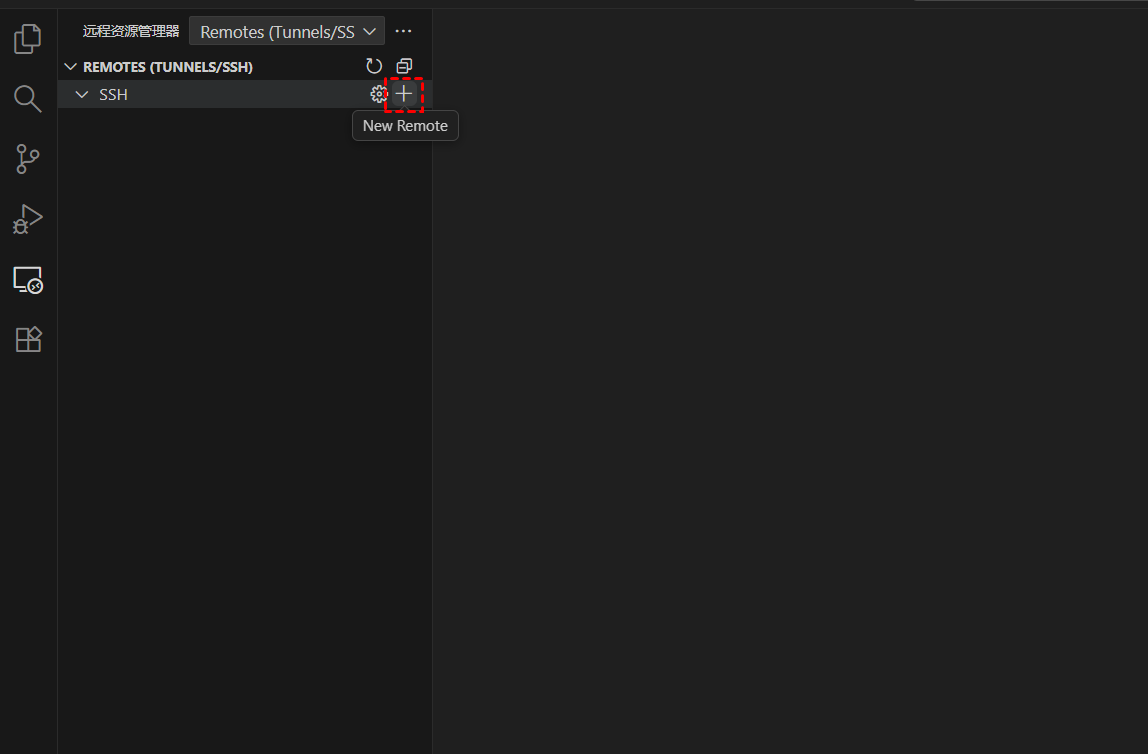
步骤3. 在 VS Code上方弹出的输入框中,输入SSH连接服务器命令后并按下回车键。
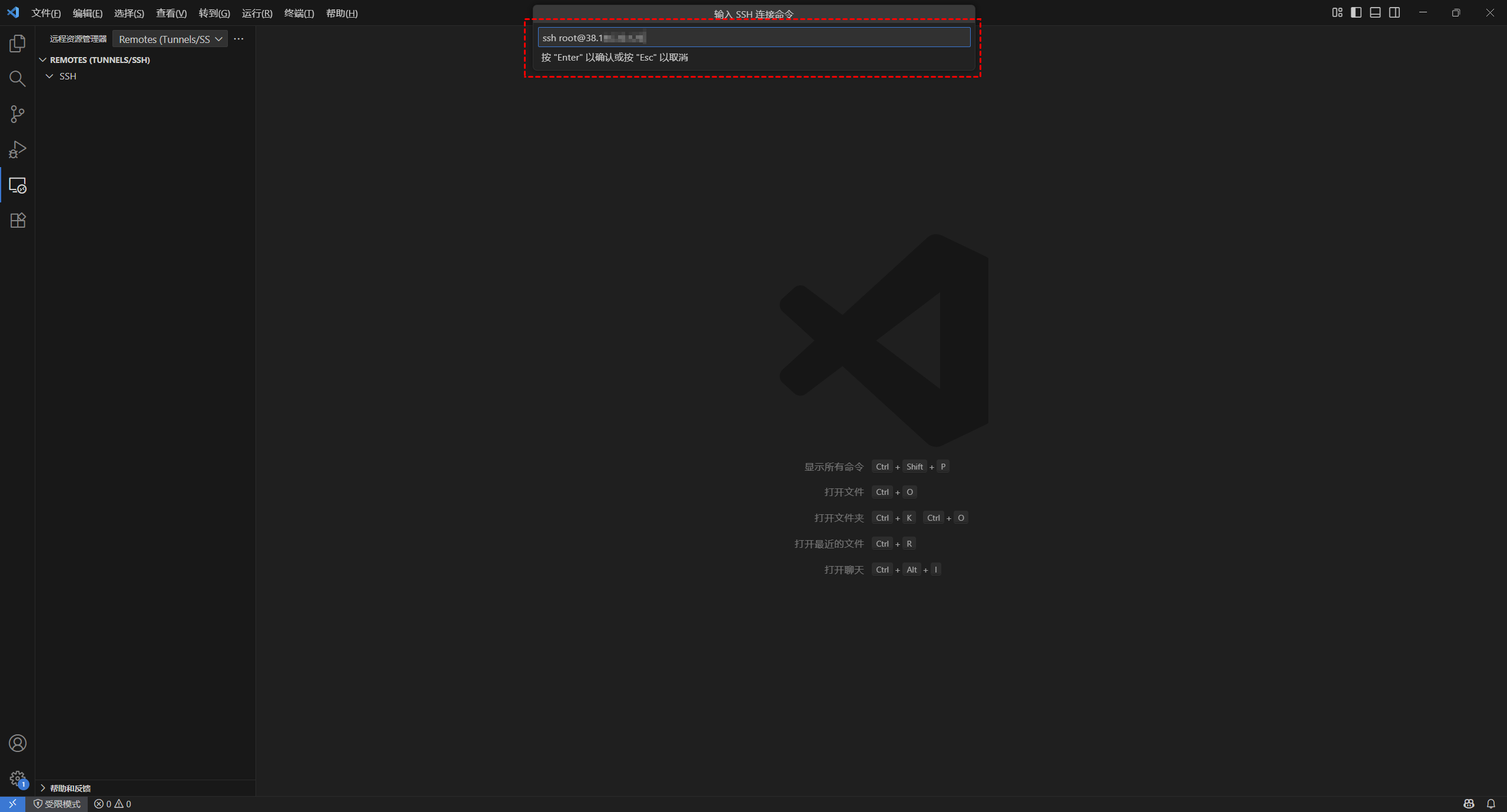
步骤4. 接着,会提示您选择配置文件,以配置连接服务器相关,选择第一个路径即可。
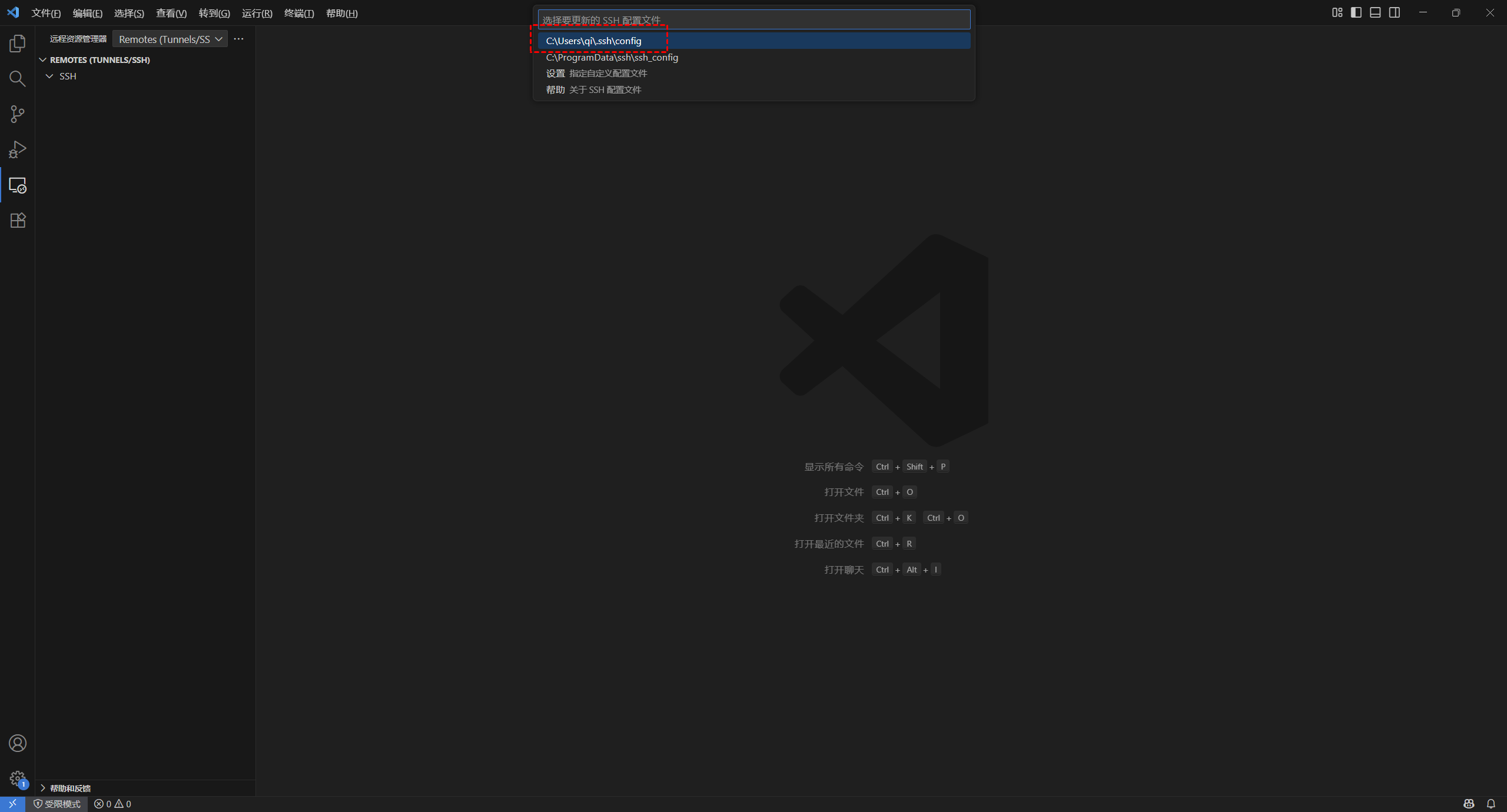
步骤5. 打开配置文件之后,确认配置文件信息没错的话,就可以保存关闭了。
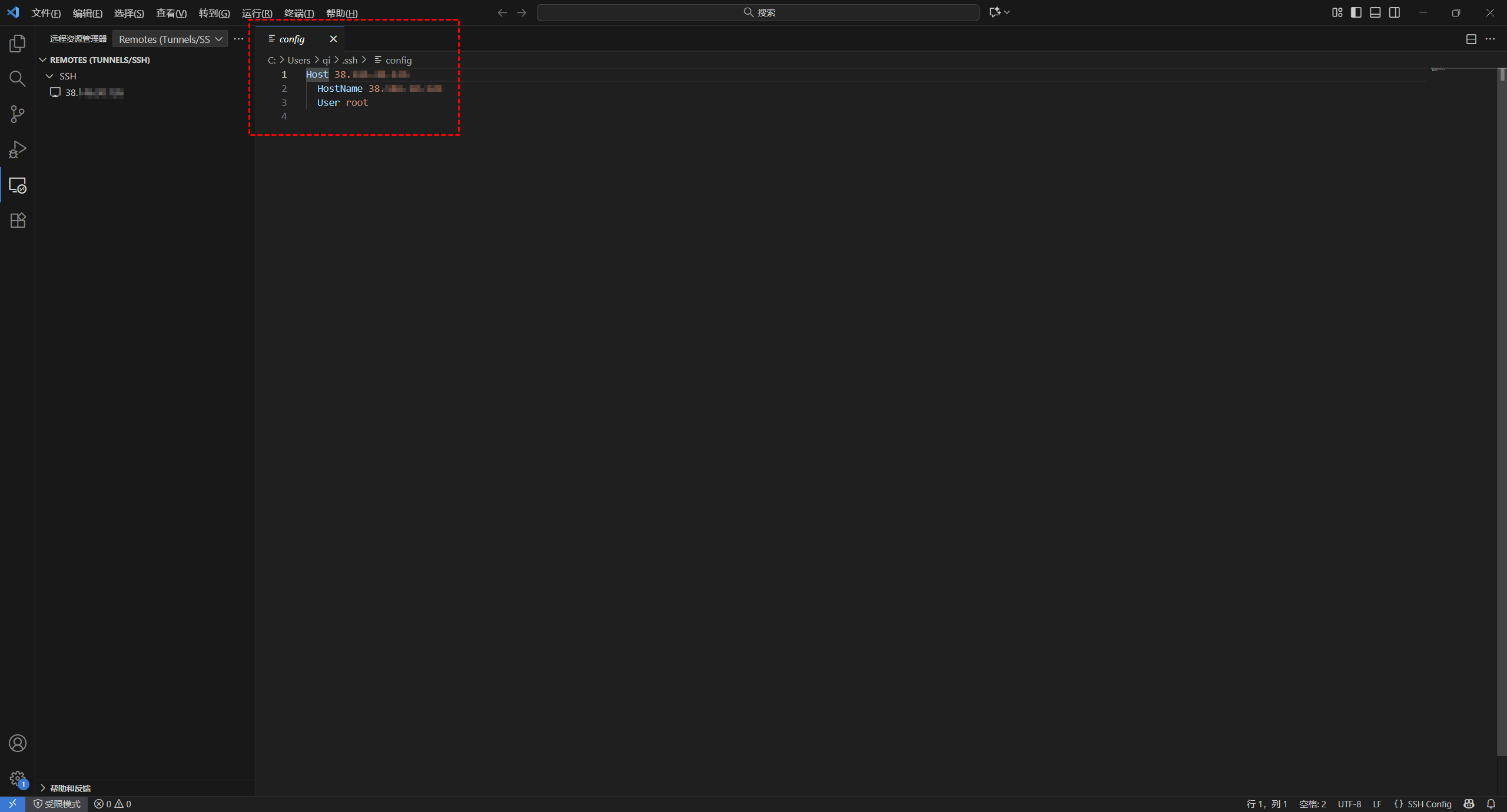
说明:
- Host:自定义主机别名;
- HostName:远程服务器的实际 IP 地址或域名;
- User:登录远程服务器时所使用的用户名。
步骤6. 保存配置后,在侧边栏点击右侧的连接图标,并选择 Linux 服务器,再根据提示输入服务器密码即可实现VS Code 远程连接服务器。
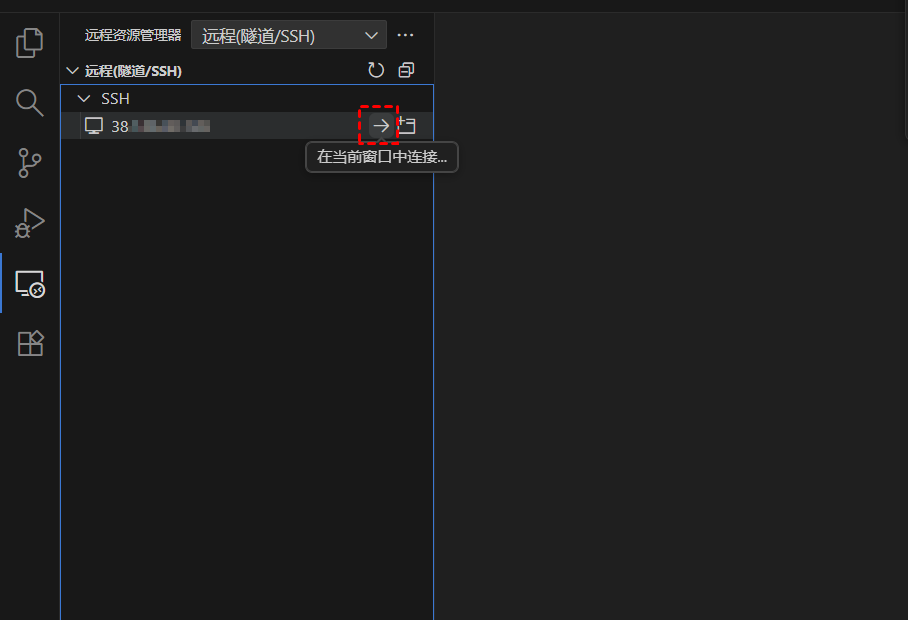
拓展阅读:非凡云服务器
非凡云是一款高性价比的云服务器,其价格不仅实惠,而且还提供了多种高性价比的云服务器配置套餐。无论您是需要搭建 Web 应用、游戏服务器,还是进行高性能计算,非凡云都能为您不同业务场景提供灵活而可靠的解决方案。

除此之外,非凡云已通过 ISO 20000(信息技术服务管理体系)与 ISO 27001(信息安全管理体系)双重认证,并且持有增值电信业务经营许可证,是一家专业且值得信赖的云服务提供商。
总结
在这篇文章中,我们为您详细介绍了怎么使用 VS Code 远程连接服务器。通过安装并使用 Remote SSH 插件,您可以轻松实现从本地 VS Code 编辑器直接访问和管理远程服务器的文件与代码,享受几乎与本地开发相同的操作体验。以上就是关于VS Code连接服务器的全部内容,希望本文能为您提供有用的帮助。